Copiar/Transferir carpeta/archivos desde Android a Linux y desde Linux a Android con adb por cable USB
Tengo un problema serio, al conectar el cable al celular con Android y a la PC con Linux(antiX 19 de 32 bit basado en Debian 10 Buster) con el administrador de archivos Dolphin no me aparece la memoria para poder pasar desde el celular unos videos de gran tamaño a mi PC, por esa razón investigué este tema y pude hacer este tutorial para usar adb para hacer eso
Nota 1: Yo se
que se puede usar KDE Connect para pasar archivos, pero no es
recomendable para archivos de gran tamaño (como vídeos) pues se demora demasiado, y a veces se me cuelga
Nota 2: Se puede usar adb en Windows, Linux, MAC OS X. Pero este tutorial tratará sólo de Linux y Android. Para Windows vi un tutorial y otro en la Web, pero están en Inglés. Sobre MAC OS X debe haber en algún otro lado.
TUTORIAL APLICABLE A:
- Ubuntu y todos sus sabores o derivados oficiales: Kubuntu, Lubuntu, Ubuntu Budgie, Ubuntu Kylin, Ubuntu MATE, Ubuntu Studio, Xubuntu y no oficiales como: Linux Mint, Elementary OS, Zorin OS, KDE Neon, Pop!_OS, Linux Lite, Trisquel, etc y Sistemas Operativos basados en Debian como son: MX Linux, Deepin, antiX, Kali, Sparky, Parrot, Tails, Q4OS, PureOS, Voyager Live, Volumio, Raspbian, Whonix, Slax, SteamOS, AV Linux, SolydXK, Pardus, Proxmox, Academic GNU/Linux, Univention Corporate Server, Debian Edu/Skolelinux, etc, los cuales usan la administración de paquetes DEB
y debería de funcionar en:
distribuciones que usan la administración de paquetes RPM como Fedora, Red Hat, OpenSUSE, CentOS, Scientific, etc
- Otros Linux basados en Arch Linux como: Antergos, Manjaro, ArchBang
- y otras distribuciones independientes de Linux como: Gentoo, Mageia, Quirky, Solus, etc. Pero allí se usan otros comandos para instalar aplicaciones los cuales usted deberá de buscar.
Instalar adb
El siguiente comando es para instalar adb en Linux que usan la administración de paquetes DEB
Pongo en una terminal:
sudo apt install adb Para otros Linux deben de buscar los comandos
Instalar Total Commander en Android
Este programa es muy importante pues muestra la ruta donde uno está ubicado. Para instalarlo busque en su celular en Google Play:
Total Commander
para que lo instalen, pero también aquí les dejo la dirección:
https://play.google.com/store/apps/details?id=com.ghisler.android.TotalCommander&hl=en_US
Nota: También podría ser otro administrador de archivos pero debe poderse ver facilmente la ruta (no se si abrá otro como este)
Instrucciones
- Conectar el cable USB al PC y al celular con Android.
-
En su celular asegúrese que está habilitada la depuración USB, para
esto hay que habilitar las opciones de desarrollador, esto es todo un
trámite y es diferente en cada modelo o versión de Android, así que les
dejo esta compilación de consultas:
Cómo habilitar la depuración USB de Android - iMobie Inc.
Cómo habilitar la depuración de USB en un dispositivo Android
[Resuelto] Cómo habilitar la depuración USB en un teléfono móvil con Android
¿Qué es la depuración USB? | AndroidPIT
¿Cómo se habilita la depuración USB? -
Cómo configurar las opciones para desarrolladores en el dispositivo
[Resuelto] Activar depuración USB Android con pantalla rota
Cómo activar el modo Depuración USB en Android
Precaución.- Si vaya a salir de su hogar con su celular deshabilite la depuración USB porque en un caso muy muy remoto si se lo roban y algún cyberdelincuente intentara acceder a su celular e intentase entrar con adb hubiera la posibilidad de que pueda acceder, si eso pasara este posible suceso se convierte en un hueco en la seguridad.
Abrir terminal en Sistema Operativo Linux, modo de uso
Aquí les explico que siempre usaremos una Terminal en Linux para pasar los archivos desde Android a Linux y desde Linux a Android
Abrir una terminal y poner:
adb devices
la primera vez que se lo pone aparece así:

esto es para que se active adb, luego si lo desea puede poner otra vez: adb devices
y debe aparecerles algo así:

en mi caso aparece este número:
c65b6866
lo cual significa que el dispositivo está conectado por adb
Pero si aún después de haber configurado su celular con la depuración USB les aparece así:

significa que el celular está configurado sólo para cargar el celular (depende del celular las opciones):

para corregirlo le doy clic, lo abro y marco "Transferencia de archivos" :

es posible que les aparezca otra ventana con una casilla al final, deben de marcarla y esa ventana deberá estar pidiéndoles que acepten unos números, acepten
y allí si:

Bueno, continuemos
Copiar carpeta(con sus archivos) desde Android a una carpeta específica en el ordenador con Linux
He estado pensando mucho como simplificar esto y que no sea tan complicado, imagínese que usted tiene unas fotos y videos de su celular que los quiere pasar a su Linux, para eso vamos a usar el comando "pull" el cual significa:
adb pull = Jalar/traer contenido(carpeta/archivos) desde el dispositivo mobil(remoto) hacia el ordenador(local)
Modo de empleo:
adb pull <ruta de origen remota(Celular)> <ruta de destino local(Linux PC)>
la siguiente es una imágen para mejor comprensión:
o sea:
adb pull = Servirá para enviar/copiar archivos desde el dispositivo mobil hacia el ordenador Linux
dónde (puede dar clic en los enlaces para más información):
adb = Adndroid Debug Bridge
Celular = Dispositivo mobil con Android
PC = acrónimo de las palabras inglesas Personal Computer, es decir, Computadora Personal
Ahora abrir
con Total Commander en el celular el lugar de la carpeta donde están
los archivos que se quiere compartir, en mi caso yo quiero pasar todos los
archivos de las fotos y vídeos que guarda la cámara del celular
Al abrir por primera vez Total Commander aparece así:

la hubicación que yo necesito está dentro donde allí dice fotos, entro allí:

y allí está la carpeta que necesito: "Camera"

al entrar allí me aparece así:

ahora hay que escribir esa ruta en Linux, puede ser en un editor de texto como Gedit, o algún programa para tomar notas:
storage/emulated/0/DCIM/Camera
a esto le añadimos "adb pull" al inicio y quedará así:
adb pull storage/emulated/0/DCIM/Camera
la siguiente imagen es en Gedit donde después de Camera he dejado un espacio:
En mi caso es esa ruta, en el suyo podría ser otra para esa carpeta.
y les pongo al programa para tomar notas llamado xfce4-notes
Ahora en Linux abro algún administrador de archivos como puede ser Thunar y creo una carpeta
Android-adb
y copio la ruta:
/home/wachin/Android-adb/
Ahora, vamos a unir todo
según modo de empleo:
adb pull <ruta de origen remota(Celular)> <ruta de destino local Linux>
quedará como sigue dejando un espacio después de la ruta de origen remota del celular:
adb pull storage/emulated/0/DCIM/Camera /home/wachin/Android-adb/
recuerde que esto lo puede poner en un editor de texto como Gedit:

o al programa para tomar notas llamado xfce4-notes (este programa tiene como crear grupos de varias notas):
Nota: Lo bueno de un programa para escribir notas es que quedan guardadas allí y lo podrémos usar después
y ahora aquí pongo una imagen con muchas explicaciones:
Consejo: Siempre debe poner todo exacto, minúsculas o mayúsculas, espacios o no espacios para que funcione
Si entro en esa carpeta veré los archivos:
Arrastrando carpetas desde el administrador de archivos de Linux a la terminal para pegar la ruta
También debe saber usted que se puede arrastrar una carpeta a la terminal y se pegará la ruta, ejemplo:
Estando en la terminal habiendo pegado lo siguiente (en mi caso es lo que había escrito en el editor de texto o bloque de notas):
adb pull storage/emulated/0/DCIM/Camera
en el administrador de archivos en el siguiente caso Thunar arrastro la carpeta:
Android-adb
hacia la terminal:
y queda así:
y doy enter y se ejecutará. Saber esto nos puede ahorrar tiempo.
otro ejemplo:
Copiar carpeta(con sus archivos) desde Android a carpeta específica en el ordenador con Linux
En Android abro Total Commander y me ubico en la carpeta de donde quiero copiar todo su contenido, en este otro ejemplo el nombre de esa carpeta es:
Descargas
en
la siguiente imagen les explico que como en Total Commander había
quedado en la carpeta "Camera" debo dar clic en la casa "HOME" para ir
al principio:

Nota: Desde HOME (Casa) puedo buscar en cualquier otro directorio/ruta.
ahora si doy clic en Descargas

y una vez dentro:
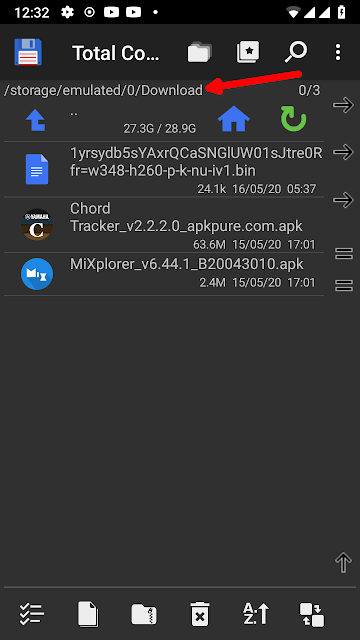
escribo/anoto la ruta en mi sistema operativo Linux en algún editor de texto o bloque de notas. La ruta es esta:
/storage/emulated/0/Download
y pongo antes adb pull
adb pull /storage/emulated/0/Download
la siguiente imagen es del bloque de notas xfce4-notes:
y en Linux en el administrador de archivos Nautilus (o pueden usar cualquier otro) he creado una carpeta con el nombre:
Galaxy-J5

Nota: Ese es el modelo de mi celular
pero como observan el nombre no debe tener espacios
Ahora:

y copio la ruta:

y la pego en el editor de texto o bloque de notas dejando un espacio en la linea como se muestra en la siguiente imagen:
eso es adb pull según el modo de empleo:
adb pull <ruta de origen remota(Celular)> <ruta de destino local(PC)>
lo que debo poner en la terminal es esto:
adb pull /storage/emulated/0/Download /home/wachin/Galaxy-J5
Vean en la siguiente imagen el porcentaje de copiado:

y se copió desde el dispositivo mobil:

y al entrar en la carpeta encuentro todos mis archivos que estaban en Android:

Bueno entonces les pido que visualicen que para evitar confusiones en Linux en resumen pienso yo que lo mejor es que siempre debe haber una carpeta con un sólo nombre donde allí sean puestos los archivos traidos dede el celular Android
Copiar Carpeta(con su contenido) desde el ordenador con Linux a Celular Android
Usaremos el siguiente comando adb push:
adb push = Llevar/empujar/enviar contenido(carpeta/archivos) desde el ordenador(local) al dispositivo mobil(remoto)
Modo de uso:
adb push <ruta de origen local (Linux PC)> <ruta de destino remota (Celular)>
Tengo la siguiente carpeta en mi ordenador:

entro allí y muestro la ruta con "Ctrl + L" y copio esa ruta:

la ruta es esta:
/home/wachin/especial
ahora en mi celular me hubico en el lugar donde quiero copiar alguna carpeta, en mi caso será así:

ahora entro en la carpeta "Pictures"

y luego en "Screenshots"

y allí está la ruta y la anoto manualmente en algún editor de texto

la ruta es esta:
/storage/emulated/0/Pictures/Screenshots
entonces según el modo de uso:
adb push <ruta de origen local (PC)> <ruta de destino remota (Celular)>
debo poner en la terminal:
adb push /home/wachin/especial /storage/emulated/0/Pictures/Screenshots
y listo doy Enter y envio:

Copiando un archivo (único) desde el ordenador(Linux) a Android
Lo siguiente es para copiar un sólo archivo desde el ordenador al celular con Android. Usaremos el comando adb push:
adb push = Llevar/empujar/enviar contenido(carpeta/archivos) desde el ordenador(local) al dispositivo mobil(remoto)
Modo de uso:
adb push <ruta de origen local (PC)> <ruta de destino remota (Celular)>
Este
paso es algo más complicado y en realidad a mi no me parece lo mejor
escribirlo todo a mano pues hay que tener mucho más cuidado en copiar
bien las letras mayúsculas o minúsculas y números que haya (para mi mejor
es copiar una carpeta)
En el siguiente ejemplo voy a pasar desde Linux una imagen hasta la carpeta de Descargas de Android, los comandos son los siguientes
adb push /home/wachin/Picture/20200514-225902.png /storage/emulated/0/Downloady aquí un diseño para ustedes para poder entender mejor:

bueno, vamos con otro ejemplo:
Copiar un archivo específico desde Android al ordenador(Linux)
Vamos a usar el comando "pull" el cual significa:
adb pull = Jalar/traer contenido(carpeta/archivos) desde el dispositivo mobil(remoto) hacia el ordenador(local)
según modo de empleo:
adb pull <ruta de origen remota(Celular)> <ruta de destino local(PC)>
debe observar la ruta en Total Commander y el nombre del archivo:
y unirlos, pued escribirlos en Linux en un programa para tomar notas o algún editor de texto, en mi caso es:
/storage/emulated/0/DCIM/Camera
y
20220412_124257.jpg
y para poderlos usar debo poner así:
"/storage/emulated/0/DCIM/Camera/20220412_124257.jpg"
Notese que para unirlos puse el signo: Barra en medio de ambos
y debe tener la ruta en su Linux donde va a poner los archivos, ejemplo en Descargas:
la ruta es:
/home/wachin/Descargas/
ahora las uno:
adb pull /storage/emulated/0/DCIM/Camera/20220412_124257.jpg /home/wachin/Descargas/
En el siguiente diseño ya está pegada la imagen jpg traida desde Android a Linux con adb:
Dios les bendiga
CONSULTAS/RECURSOS USADOS
Diseños gráficos:
Touch screen mobile phone (svg)
https://openclipart.org/detail/275373/touchscreenmobilephone
EGO Man - Openclipart
https://openclipart.org/detail/202238/ego-man
Man push - Openclipart
https://openclipart.org/detail/74761/man-push
A gray laptop - Openclipart
https://openclipart.org/detail/27649/a-gray-laptop
Consultas:
android - How to copy all files to my PC using ADB tool? - Stack Overflow
https://stackoverflow.com/a/39138771/10648253
no permissions (user in plugdev group; are your udev rules wrong?)
https://stackoverflow.com/a/49216677/10648253
How to Install and Use ADB, the Android Debug Bridge Utility
https://www.howtogeek.com/125769/how-to-install-and-use-abd-the-android-debug-bridge-utility/
How to Copy a File from the Computer to Android with ADB Push?
https://www.androidexplained.com/adb-push-copy-file/
ADB Push and Pull - Push and Pull Files on Android Using Commands
https://www.droidviews.com/push-pull-files-android-using-adb-commands/
git push | Atlassian Git Tutorial
https://www.atlassian.com/es/git/tutorials/syncing/git-push
git pull | Atlassian Git Tutorial
https://www.atlassian.com/es/git/tutorials/syncing/git-pull





















Comentarios
Publicar un comentario